win10重置后很卡怎么办_win10重置电脑后运行特别慢的解决方法
用过win10系统的朋友都知道win10系统中有重置功能,有些朋友在使用win10系统时会遇到无法解决的故障,于是将系统进行重置来解决问题,但是却发现win10重置电脑后电脑变卡了,很是烦恼。那么win10重置后很卡怎么办呢?别着急,小编今天就为大家带来win10重置电脑后运行特别慢的解决方法。
具体步骤如下:
1、在电脑桌面,点击打开“此电脑”;

2、在选项卡界面中选择安装了Windows10的系统盘(这里是系统盘:C),点击进入系统盘;
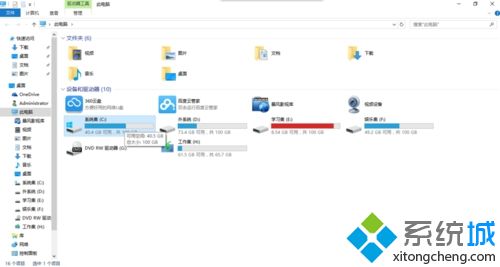
3、在系统C盘中找到“Windows.old”文件夹,可以右键单击查看此文件夹属性,知道这个文件大小;是原来系统的备份文件,可以还原之前的系统。删掉“Windows.old”文件夹即可。
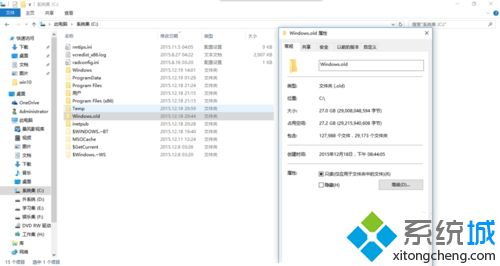
好了,以上就是win10重置后很卡的解决方法了,大家都学会了吗?希望这篇教程对你有所帮助。
我告诉你msdn版权声明:以上内容作者已申请原创保护,未经允许不得转载,侵权必究!授权事宜、对本内容有异议或投诉,敬请联系网站管理员,我们将尽快回复您,谢谢合作!










